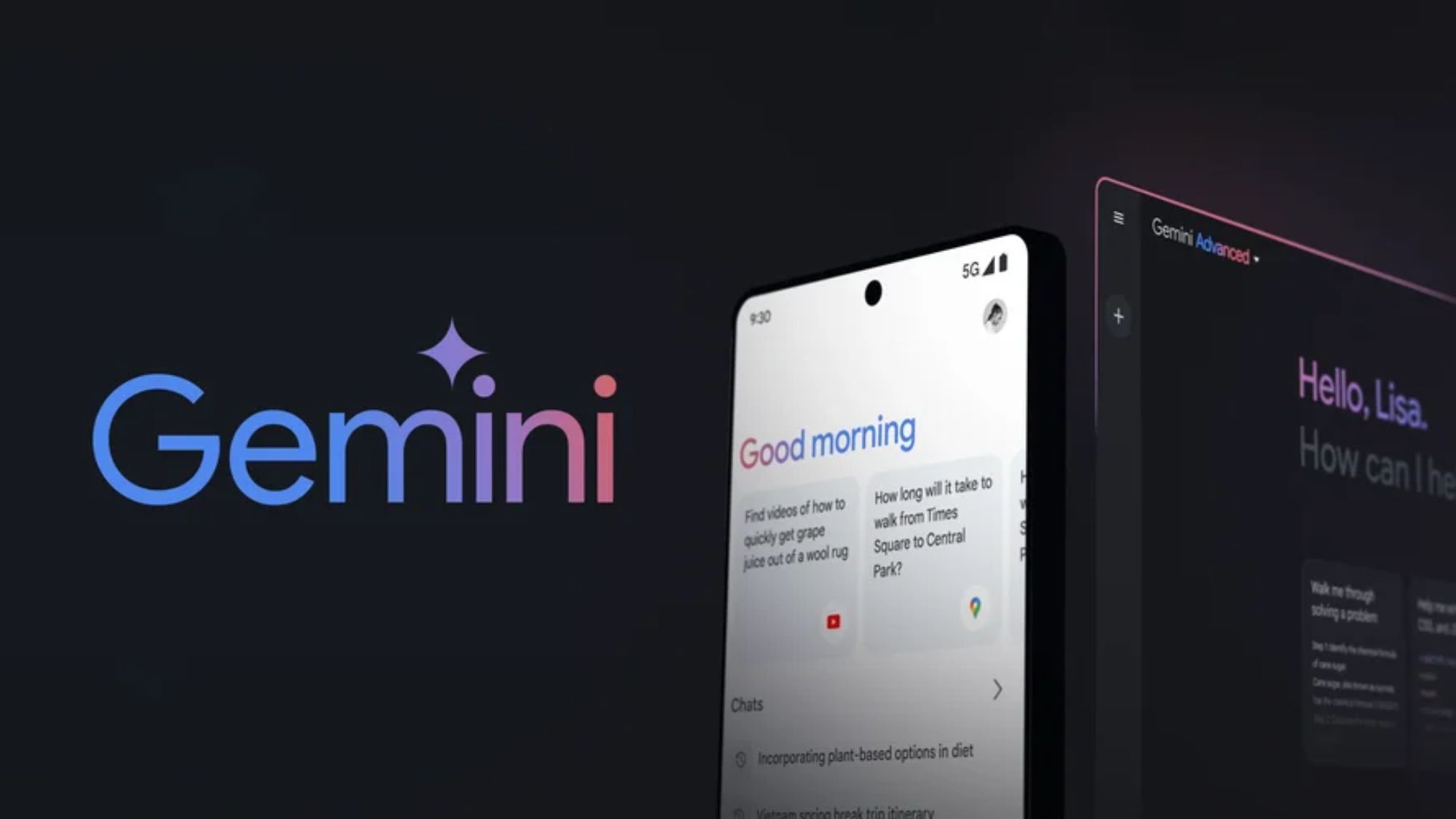
Несколько месяцев назад Google перешел со своего предыдущего Google Assistant на новую систему искусственного интеллекта Gemini для телефонных помощников. Хотя Gemini представляет собой сложную языковую модель искусственного интеллекта, способную в будущем полностью заменить своего предшественника, в настоящее время ему не хватает некоторых функций старого Google Assistant, в частности, расширенных возможностей языкового перевода, автоматизации и управления устройствами умного дома Google.
🎉 🎮 Привет! Тебе что, совсем нечем заняться? Идеально! Присоединяйся к нашему телеграм-каналу Roblox, где мы веселимся больше, чем в бочке с виртуальными обезьянками. Приходи за кубиками, оставайся, чтобы подшутить. Ты не пожалеешь об этом... наверное. Увидимся в чате! 🕹️ 🚀 👇
Roblox Telegram
Если вам сложно устанавливать напоминания в Google Gemini для пользователей Android (функция, на которую многие люди в значительной степени полагаются, даже используя свои маршрутизаторы Wi-Fi в качестве альтернативы), вы можете почувствовать себя настолько разочарованными, что подумываете о том, чтобы выбросить свой телефон на солнечный свет.
Если вы думаете о том, чтобы бросить свой смартфон в ближайшую звезду в качестве крайнего решения, я понимаю желание перемен, но есть более простой способ переключить Google Gemini обратно на оригинальный Google Assistant. Вот несколько простых шагов:
Как вернуть Google Gemini обратно в Google Assistant — с помощью приложения Gemini
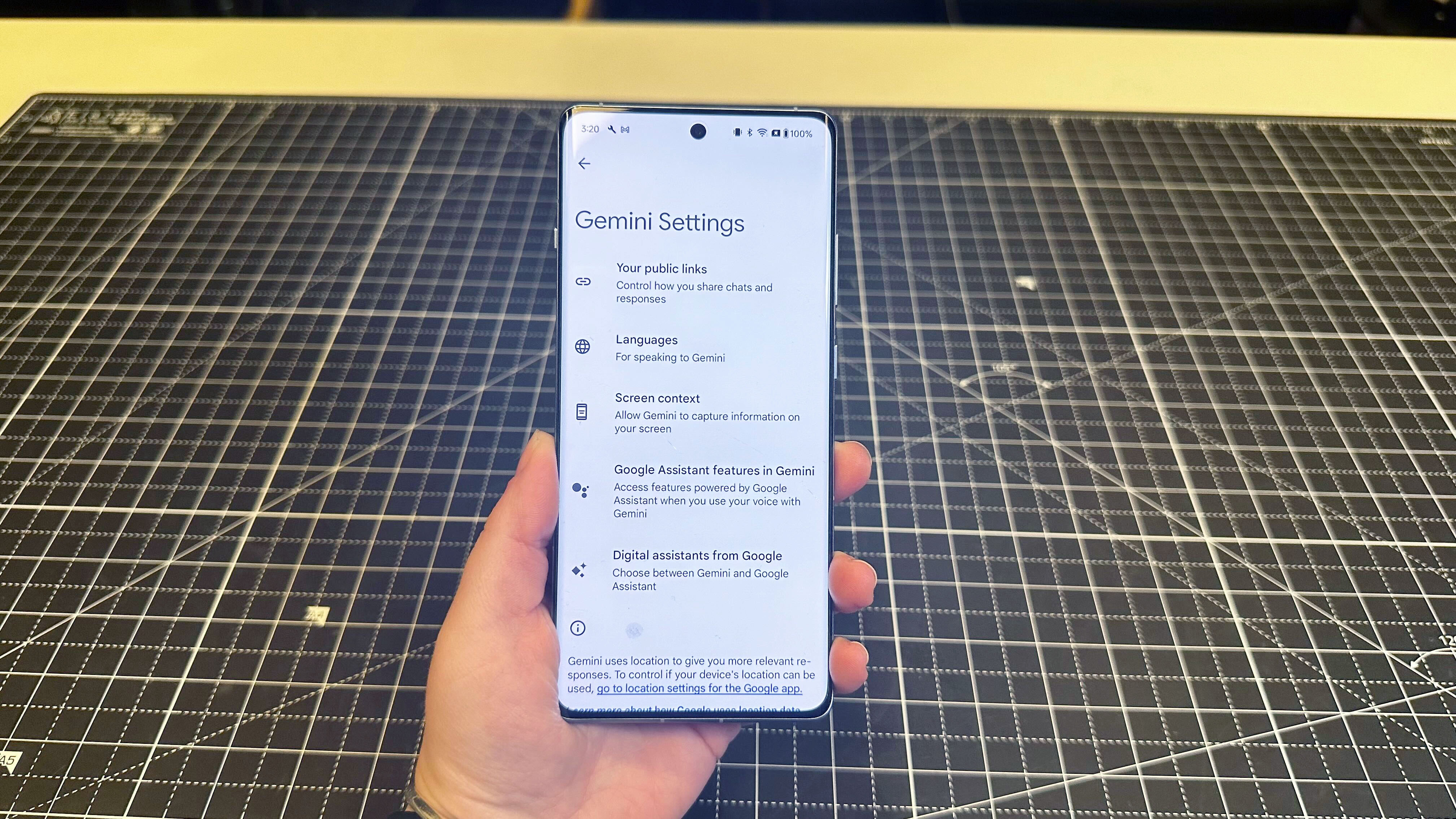
- Откройте приложение Gemini.
- Нажмите на изображение своего профиля в правом верхнем углу.
- Откройте Настройки.
- Перейдите в раздел «Цифровые помощники от Google».
- Установите ползунок, чтобы включить Google Ассистент.
Как вернуть Google Gemini обратно в Google Assistant — без приложения Gemini
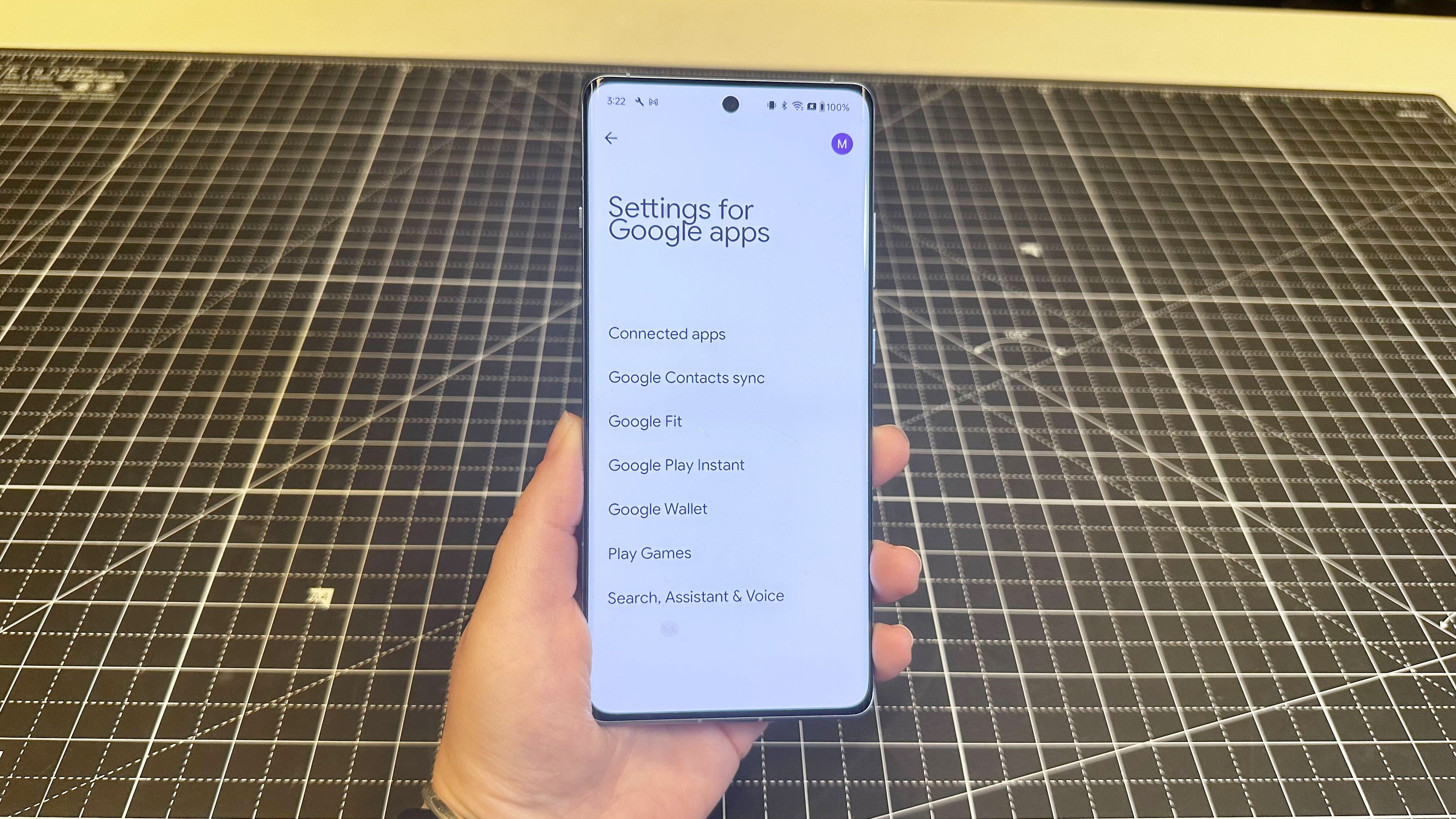
- Откройте настройки Android.
- Откройте Google».
- Выберите Все службы.
- Откройте Настройки Google Apps.
- Выберите «Поиск, Ассистент и голос».
- Выберите Google Ассистент.
- Перейдите в раздел «Цифровые помощники от Google».
- Установите ползунок, чтобы включить Google Ассистент.
Google изменил Google Assistant после перехода на Gemini
Теперь, когда Google Assistant находится в вашем распоряжении, вы снова можете использовать его стандартные функции, такие как установка напоминаний, запуск автоматизации главного экрана и получение языковых переводов. При желании вы можете оставить установленное приложение Gemini, но помните, что оно будет генерировать текст или изображения только после повторного включения в качестве замены Google Assistant.
Если вы уже некоторое время используете Gemini вместо Google Assistant, вы можете заметить, что некоторые предпочтительные функции пропали. Будьте уверены, это не проблема вашего устройства. В начале января Google объявила о планах прекратить поддержку некоторых функций Assistant.
Изменения в Google Assistant обширны: ключевыми изменениями являются исключение голосовых команд для аудиокниг в Google Play Книгах, возможность устанавливать и использовать мультимедийные или музыкальные сигналы, а также реализация голосового управления для отправки электронных писем, видео или аудио. Сообщения.
Другие материалы из журнала Laptop Mag
- Как установить Microsoft Copilot в качестве помощника по умолчанию на Android
- Google Gemini: 3 интересных вещи, которые можно сделать с помощью обновленного чат-бота Google с искусственным интеллектом
- Темный режим Google Диска: как включить эту долгожданную функцию в 4 клика
Смотрите также
- Roblox Eye Test все ответы [этап 1-115]
- Мертвые рельсы Сценарии (март 2025)
- Как попасть в Проклятое море в Фиш — Расположение Путешественника по морям, босс Ктулху и прочее
- Как исправить «Ваш псевдоним не может отличить себя» для кирпичного стержня в Фиш
- Как получить всех диких ездовых животных в Арисе Кроссвер
- Все 7 яиц в игре Волейбол Легенды и как их собрать
- Краткое содержание 1 серии «Дня Шакала»
- Roblox Forsaken: Руководство по быстрому повышению уровня
- Фиш: Как получить Abyssal Specter Rod
- Как сделать макросы в Фиш — настройка AutoHotKey и версии 11
2024-04-19 07:44